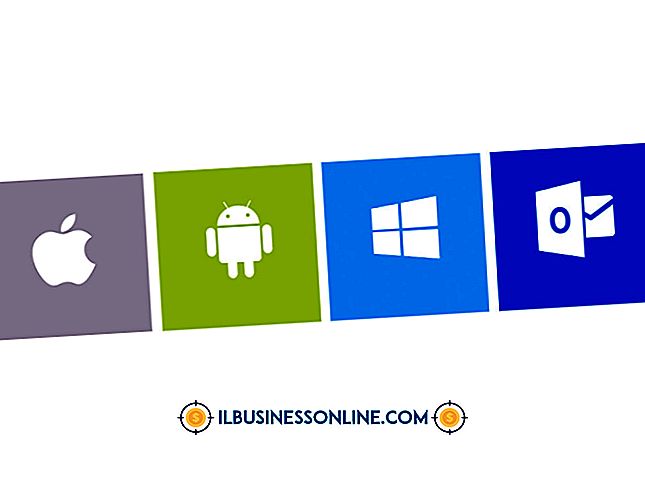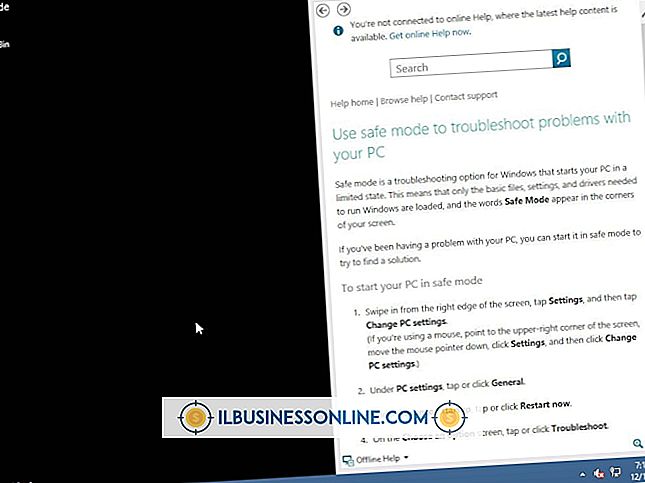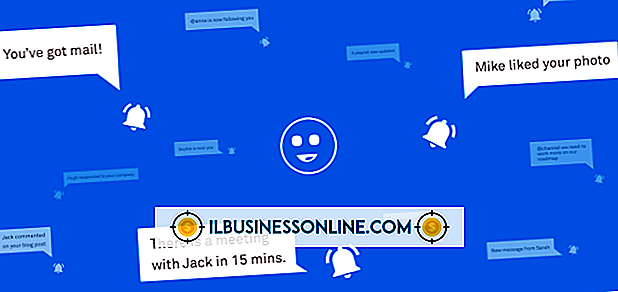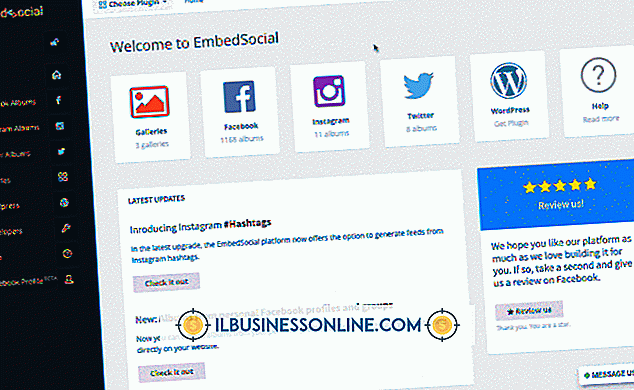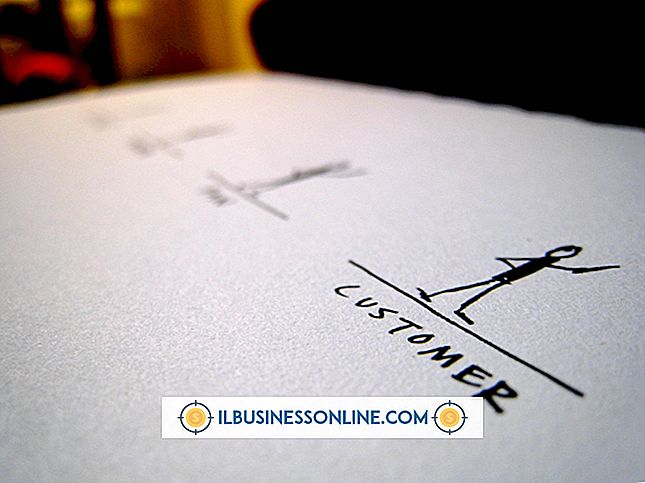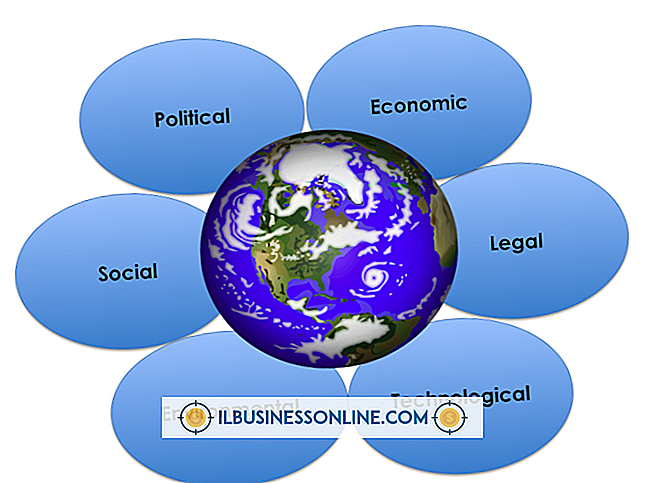Veeg een harde schijf schoon en plaats Windows opnieuw

Het vegen van uw harde schijf voordat u Windows 7 opnieuw installeert, is de voorkeursinstallatiemethode en zorgt voor optimale prestaties. U mag een schone installatie uitvoeren, zelfs als u een upgrade-editie van Windows opnieuw installeert, maar in dat geval moet u de schijf wissen tijdens het installatieproces en niet eerder. Een schone installatie vernietigt het oude exemplaar van Windows en alle gegevens op de schijf, dus zorg ervoor dat u een back-up maakt van alles wat u nodig heeft voordat u het doet.
1.
Plaats uw Windows 7-installatieschijf of USB-flashstation en start de computer opnieuw op.
2.
Start het opstartapparaatmenu van uw computer. De toetscombinatie varieert tussen verschillende computerfabrikanten, maar wordt kort op het scherm weergegeven, dus let goed op. F12 is een veel voorkomende.
3.
Selecteer uw dvd- of USB-flashstation in de opstartlijst, indien van toepassing.
4.
Druk op Enter."
5.
Druk op een willekeurige toets als daarom wordt gevraagd.
6.
Selecteer uw taal en voorkeuren op de pagina "Windows installeren" en klik op "Volgende".
7.
Accepteer de licentievoorwaarden en druk op "Volgende".
8.
Kies het installatietype "Aangepast" wanneer daarom wordt gevraagd.
9.
Klik op 'Drive-opties (geavanceerd)'.
10.
Verwijder alle partities op schijf 0. Wanneer deze is voltooid, ziet u één vermelding voor schijf 0 met het label 'Niet-toegewezen ruimte'.
11.
Klik op Schijf 0 en klik op "Volgende". Windows deelt het station opnieuw in, formatteert het en installeert een nieuw exemplaar van Windows. Het proces kan tot een uur duren voordat het is voltooid, waarna het systeem automatisch opnieuw wordt opgestart.
12.
Selecteer een account gebruikersnaam en computernaam. De computernaam of hostnaam biedt een middel waarmee het systeem wordt geïdentificeerd op een netwerk.
13.
Klik volgende."
14.
Kies een wachtwoord- en wachtwoordhint voor uw account.
15.
Klik volgende."
16.
Voer uw productcode van Windows 7 in. Je kunt de sleutel op een oranje sticker in je Windows 7 dvd-pakket vinden als je deze hebt gekocht in een winkel of op een sticker met de Original Equipment Manufacturer (OEM) op je computerkast. Als u Windows 7 online hebt gekocht, is de sleutel naar u gemaild.
17.
Vink het selectievakje 'Automatisch Windows activeren wanneer ik online ben' aan en klik vervolgens op 'Volgende'.
18.
Kies uw Windows Update-instellingen. Als u 'Vraag het mij later' kiest, is automatische updates momenteel niet ingeschakeld.
19.
Kies uw tijdzone in het vervolgkeuzemenu en pas indien nodig de datum en tijd aan.
20.
Klik volgende."
21.
Selecteer het juiste netwerktype. In de meeste gevallen wilt u 'Eigen netwerk', zelfs als uw netwerk op een werkplek is. Als de computer een laptop is en u andere netwerken gebruikt dan de service van uw bedrijf, kiest u 'Openbaar netwerk'. Als u een Air Card gebruikt om verbinding te maken met een mobiele breedbandcarrier zoals Verizon of Sprint, kiest u 'Openbaar netwerk'.
22.
Geef desgevraagd aan of u een thuisgroep met andere Windows 7-computers in uw netwerk wilt instellen. Met deze functie kunt u bestanden en printers delen met andere machines in uw bedrijf en is deze optioneel. Hierna zal Windows zichzelf gaan configureren en zal je je nieuwe bureaublad presenteren.
Dingen nodig
- Windows 7-installatiemedia
- Productcode van Windows 7
Tip
- Veel computers worden geleverd met herstelpartities, zodat u geen afzonderlijke Windows 7-media hoeft te gebruiken. Wanneer u een harde schijf volledig schoon veegt, wordt deze herstelpartitie ook verwijderd.